在现代生活中,平板电脑已成为我们工作和娱乐不可或缺的一部分。然而,当荣耀平板电脑遇到无法连接WiFi的问题时,可能会给用户带来诸多不便。本文将详细介绍...
2025-06-18 4 解决方法
您是否正面对着一个尴尬的困境:漫步者耳机连接到电脑后没有任何声音发出?这种问题不仅令人沮丧,更是对工作和娱乐的严重干扰。别担心,本文将提供一系列简洁明了的解决方案,帮助您快速诊断并修复这一问题,让您重新享受到漫步者耳机带来的沉浸式音效体验。
1.1确认耳机是否正确连接
以最基础的步骤开始。请确保漫步者耳机已正确插入电脑的音频输出接口。对于台式机,一般为粉红色的插孔;对于笔记本,可能是绿色、黑色或粉红色的插孔。如果耳机没插对孔,声音自然是发不出的。
1.2评估耳机与接口的物理状态
耳机线和插口的损坏也是无声的常见原因。请检查耳机线是否有明显的破损或扭曲。如果接口部分出现了损坏,您可能需要更换耳机或修复接口。

2.1查看电脑音量设置
即使耳机连接正确,如果电脑的音量没有打开或设置得太低,也可能导致无声的问题。确保电脑音量至少在中等以上,并且系统音量没有被静音。
2.2检查播放设备设置
在电脑的“声音”设置中,检查是否选择了正确的播放设备。有时,系统可能默认选择了其他音频输出设备。在“控制面板”->“硬件和声音”->“声音”选项中,您可以确认漫步者耳机是否为默认播放设备。

3.1更新音频驱动程序
过时的音频驱动程序也可能导致耳机无声。前往设备管理器,查看声音、视频和游戏控制器是否有任何带有黄色感叹号的设备。如果有,右键点击并选择更新驱动程序软件。
3.2检查系统更新
操作系统中的漏洞或问题有时也会阻止耳机正常工作。确保您的电脑操作系统是最新版本。对于Windows用户,可以在设置中检查更新;对于Mac用户,则可以在系统偏好设置中检查。

4.1检查音频增强软件
有些第三方软件,如音频增强器或声卡控制软件,会干预系统的音频输出,可能会导致耳机无声。您可以临时关闭这些软件,看看问题是否得到解决。
4.2测试耳机在其他设备上是否正常
为了确认问题是否出在电脑上,试着将耳机插入手机或其他设备中测试,以排除耳机自身故障的可能性。
5.1使用耳机在其他电脑上测试
若耳机在其他设备上正常工作,那么问题可能出在您的电脑上。试着将耳机插入另一台电脑,如果同样无声,则有可能是耳机与电脑端口的兼容性问题。
5.2尝试耳机的其他接口
如果您的电脑有多媒体接口,如HDMI音频输出或USB音频接口,尝试把耳机插入这些接口,看是否能输出声音。
6.1分步排查问题
当漫步者耳机在电脑上无声时,按照如下步骤进行排查:
1.确认耳机正确连接并检查物理状态。
2.查看电脑音量和播放设备设置。
3.更新音频驱动程序和系统。
4.检测软件层面的问题。
5.在其他设备或接口上测试耳机。
6.2若以上方法都无法解决问题
如果以上所有步骤都无法解决问题,可能需要考虑联系漫步者客服或专业的技术支持人员进行进一步的检测和维修。
7.1提升音频质量
即使漫步者耳机已经正常工作,您还可以通过调整均衡器、安装高质量的音频驱动等方法提升音质。
7.2防护措施
为了保证耳机和电脑的长期稳定运行,定期进行清洁和维护是必不可少的。特别是耳机的插头和接口部分,要避免灰尘或污垢的积累。
面对漫步者耳机在电脑上无声的问题,通过上述的方法排查与解决,大多数情况下您都能找到有效的解决方案。无论是软件设置、驱动更新,还是硬件检查,一点一滴的排查都有可能引导您找到问题的根源。希望这些实用的指导能帮助您迅速恢复音频体验,享受悦耳动听的音乐世界。
标签: 解决方法
版权声明:本文内容由互联网用户自发贡献,该文观点仅代表作者本人。本站仅提供信息存储空间服务,不拥有所有权,不承担相关法律责任。如发现本站有涉嫌抄袭侵权/违法违规的内容, 请发送邮件至 3561739510@qq.com 举报,一经查实,本站将立刻删除。
相关文章
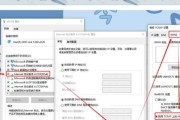
在现代生活中,平板电脑已成为我们工作和娱乐不可或缺的一部分。然而,当荣耀平板电脑遇到无法连接WiFi的问题时,可能会给用户带来诸多不便。本文将详细介绍...
2025-06-18 4 解决方法

在现代家庭生活中,洗衣机作为一项重要的家用电器,极大地方便了我们的衣物清洗工作。但当洗衣机出现不脱水的情况时,无疑会给我们带来诸多不便。本文将深入探讨...
2025-06-13 8 解决方法
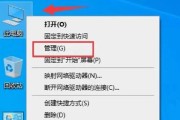
在使用戴尔电脑的过程中,可能会遇到无法启动系统的问题。这时,用户需要掌握一些基础的故障排查和解决方法,以确保电脑的正常运行。本文将详细讲解针对戴尔老电...
2025-06-08 10 解决方法

互联网已经成为我们日常生活中不可或缺的一部分,而天翼网关作为中国电信为用户提供的网络接入设备,扮演着连接我们与外部世界的桥梁角色。当您打开天翼网关的首...
2025-06-08 7 解决方法

热水器是我们家庭中不可或缺的电器之一,它给我们带来了极大的便利。然而,有时候它也会出现一些问题,比如不能正常加热。本文将详细介绍热水器不能加热的原因及...
2025-06-06 11 解决方法

当您面对机顶盒全站会员功能无法正常使用的情况时,可能会感到困惑和沮丧。但不必担心,本文将为您提供一系列实用的解决方法,帮助您尽快恢复正常观看体验。...
2025-05-29 16 解决方法